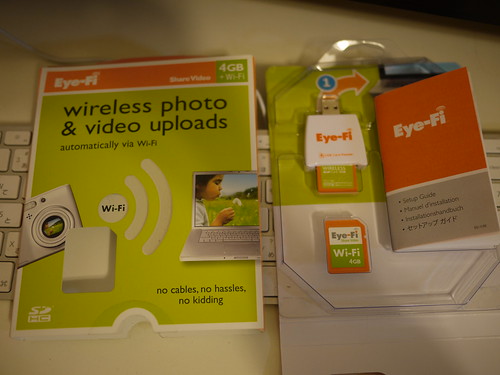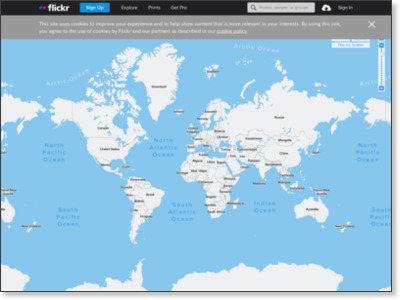FlickrのProアカウントも購入したことだし、以前から気になってたEye-Fiを購入した。実際使ってみたけど、とてつもなく便利。
設定さえ最初に済ませておけば、あとはPCとカメラの電源を入れるだけで、勝手にアップロードされる。これは、実際にやってみると、本当驚く。撮った写真がいきなり取り込まれて、Flickrにアップロードされる様子は圧巻。
カメラ好きなら、購入して損はない。セットアップは簡単だし、写真を取り込む煩わしさから解放される。写真生活が一層楽しくなるはず。
2台のPCを駆使する場合は、、、
ちなみに、2台のPC(Windows、Mac)に1枚のカードの場合、どう管理するか。PCの保存先は1箇所しか指定できないので、両方のPCに自動で保存することは無理。
どうしようかと考えていたら、便利な機能があることが判明。
無線LANが認識されたら、Flickrにアップロードされる。そして、そのとき保存先のPCが起動されていなかったら、ちゃんと「Flickrには保存されたけれど、ローカルには保存されていない状態」の写真があることを、Eye-Fi Managerが教えてくれる。
だから、自分はMacを保存先に指定しているが、Windowsしか起動していない場合は、Flckrにとりあえず保存されて、ローカルには後で保存すれば良い。本当、Eye-Fi便利。
Eye-Fi Inc
売り上げランキング: 5145
あわせてどうぞ。

FlickrのProアカウントも購入したことだし、以前から気になってたEye-Fiを購入した。実際使ってみたけど、とてつもなく便利。
設定さえ最初に済ませておけば、あとはPCとカメラの電源を入れるだけで、勝手にアップロードされる。これは、実際にやってみると、本当驚く。撮った写真がいきなり取り込まれて、Flickrにアップロードされる様子は圧巻。
カメラ好きなら、購入して損はない。セットアップは簡単だし、写真を取り込む煩わしさから解放される。写真生活が一層楽しくなるはず。
2台のPCを駆使する場合は、、、
ちなみに、2台のPC(Windows、Mac)に1枚のカードの場合、どう管理するか。PCの保存先は1箇所しか指定できないので、両方のPCに自動で保存することは無理。
どうしようかと考えていたら、便利な機能があることが判明。
無線LANが認識されたら、Flickrにアップロードされる。そして、そのとき保存先のPCが起動されていなかったら、ちゃんと「Flickrには保存されたけれど、ローカルには保存されていない状態」の写真があることを、Eye-Fi Managerが教えてくれる。
だから、自分はMacを保存先に指定しているが、Windowsしか起動していない場合は、Flckrにとりあえず保存されて、ローカルには後で保存すれば良い。本当、Eye-Fi便利。
Eye-Fi Inc
売り上げランキング: 5145